Manual de personalización de AutoCAD 2008 > Personalización de la interfaz de usuario > Adición de teclas de método abreviado y teclas de modificación temporal >
Adición de teclas de método abreviado y teclas de modificación temporal

|
|

|

|
|

|

|
|

|
Para crear una tecla de método abreviado
-
Haga clic en el menú
Herr.
 Personalizar
Personalizar
 Interfaz
.
En la solicitud de comando, escriba iup.
Interfaz
.
En la solicitud de comando, escriba iup.
- En la ficha Personalizar del editor Personalizar interfaz de usuario, haga clic en el signo más (+) situado al lado de Métodos abreviados de teclado para expandirlo.
- Haga clic en el signo más (+) situado al lado de Métodos abreviados para expandirlo.
- En el panel Lista de comandos, arrastre el comando al nodo Métodos abreviados del panel Personalizaciones en <nombre de archivo>.
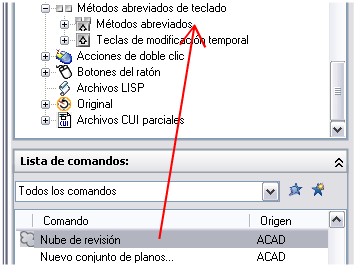
En el panel Propiedades, aparecen las propiedades de la nueva tecla de método abreviado creada.
- En el cuadro Tecla(s), haga clic en el botón [...] para abrir el cuadro de diálogo Métodos abreviados.
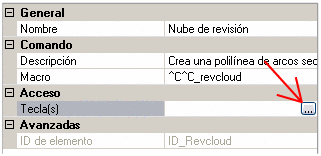
- En el cuadro de diálogo Métodos abreviados, haga clic en Pulse la nueva tecla de método abreviado para comprobar que el campo está activo.

- Mantenga pulsada la tecla modificadora CTRL con una combinación de MAYÚS y ALT si lo desea y pulse una letra, un número, una función o una tecla virtual. Las teclas modificadoras y las combinaciones de teclas válidas son éstas:
- Teclas de función (Fn) que no contienen modificadores
- Teclas del teclado numérico (NUMPADn) que no contienen modificadores
- CTRL+letra, CTRL+número, CTRL+tecla de función, CTRL+tecla virtual
- CTRL+ALT+letra, CTRL+ALT+número, CTRL+ALT+función, CTRL+ALT+tecla virtual
- CTRL+MAYÚS+letra, CTRL+MAYÚS+número, CTRL+MAYÚS+función, CTRL+MAYÚS+tecla virtual
- CTRL+MAYÚS+ALT+letra, CTRL+MAYÚS+ALT+número, CTRL+MAYÚS+ALT+función, CTRL+MAYÚS+ALT+tecla virtualNotaLas teclas virtuales admitidas son Escape, Insertar, Suprimir, Inicio, Fin, Retroceder página, Avanzar página, Flecha izquierda, Flecha derecha, Flecha arriba y Flecha abajo. La tecla virtual Escape sólo puede utilizarse sola o con la combinación modificadora CTRL+MAYÚS+ALT.
Debajo del cuadro Pulse la nueva tecla de método abreviado, Actualmente asignada a muestra las asignaciones actuales de la tecla de método abreviado.
- Si no desea sustituir la asignación actual, utilice una tecla de método abreviado diferente. De lo contrario, haga clic en Aceptar para asignar el método abreviado y cerrar el cuadro de diálogo Métodos abreviados.
- En el editor Personalizar interfaz de usuario, haga clic en Aceptar.


